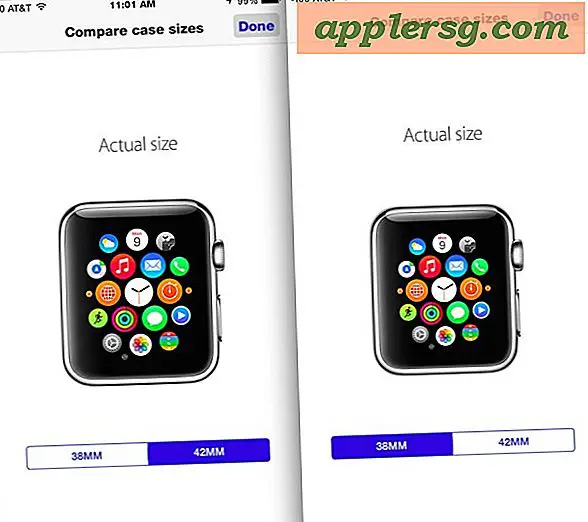Konverter en Blu-Ray eller DVD til MKV enkelt i Mac OS X med MakeMKV
Vi har dekket en håndfull av de beste MKV-spillerappene for Macen før, men hva om du har en Blu-Ray-plate, DVD eller ISO som du vil lage din egen MKV-fil ut av? Å lage en klare MKV-fil på datamaskinen fra en Blu-Ray eller DVD kalles ofte "ripping", og det er akkurat det vi skal vise deg hvordan du gjør med en flott app kalt MakeMKV. Andre apper kan også få jobben gjort, men vi fokuserer på MakeMKV fordi den er ledig, rask, effektiv og ekstremt enkel å bruke.

For å kunne rippe en Blu-Ray-plate, trenger du åpenbart en blu-ray-spiller som er kompatibel med Mac. Nesten alle USB-baserte Blu-Ray-stasjoner vil fungere på Mac, og det er mange av disse tilgjengelige som eksterne enheter med både lese- og skriveevner som finnes på Amazon  . Hvis du sikter på å rippe en DVD i stedet, vil du oppdage at omtrent hver semidynamiske Mac med en innebygd SuperDrive vil gjøre jobben.
. Hvis du sikter på å rippe en DVD i stedet, vil du oppdage at omtrent hver semidynamiske Mac med en innebygd SuperDrive vil gjøre jobben.
Rippe en Blu-Ray Disc eller DVD til MKV med MakeMKV
Dette fungerer for å rippe noen kompatibel plate eller filformat * til en MKV, vi kjører gjennom dette på en Mac, men hvis du har en Windows-PC med en BluRay-plate, bør prosessen være den samme fordi appen er kompatibel på tvers av plattformen.
- Ta deg tid til å laste ned MakeMKV gratis fra utvikleren (tilgjengelige Mac og Windows-versjoner)
- Start MakeMKV og åpne en kompatibel video plate eller filformat * med appen, som deretter skanner og importerer filen / disken
- Velg noen alternativer fra side-menyen, velg om du vil inkludere alle lydstrømmer, undertekster eller bare inkludere bestemte språk (kun engelsk)
- Velg utdatamappen (standard er satt til ~ / Filmer / DiscName)
- Klikk på "Make MKV" -knappen for å starte konverteringsprosessen

* MakeMKV kan åpne en Blu-Ray-, DVD-, HD-DVD-, ISO- eller MKV-fil med appen, enten ved å peke direkte på selve platen eller ved å velge et kompatibelt videofilformat som er en av følgende videofiler typer: .dat, .ifo, .vti, .bdm, .inf, .iso, .mkv, .aacs, .bdmv, .ifo
Blu-Ray-plater og DVD-er kan være ganske store, noe som gjør at konverteringen tar litt tid, men i hvert fall hvor lenge hele prosessen varer, avhenger av noen få ting: lengden på filmen som konverteres, hastigheten på Blu-Ray / DVD-stasjonen selv, og ytelsen til Mac generelt. For å rippe en hel BluRay-disk med funksjonalitet med alle lydkanaler og -funksjoner, vær ikke overrasket om det tar flere timer, så det er best å bare la prosessen løpe, det er kurs og gjøre noe annet mens det fullføres.

Etter at du har konvertert Blu-Ray-disken eller DVD-en til en MKV-fil, kan du enten kopiere den direkte til en iPad eller iOS-enhet, eller for bedre avspillingskompatibilitet, konvertere dem til et iPad-kompatibelt format først, og overfør deretter filmen til mobilenheten. Konvertere dem på forhånd har også fordelen av å tilby komprimering, noe som er spesielt ønskelig for brukere av iPad og iPhone med mindre lagringskapasiteter, da en enkelt rippet blu-ray eller DVD-plate lett kan ta opp alt gjenværende lagringsplass på en iOS-enhet.
Selv om MakeMKV også kan konvertere et utvalg av få HD-videofilformater som ikke er direkte på en plate, håndteres generelle filmfiler best av dedikerte konverteringsprogrammer som HandBrake, Miro og QuickTime, som gir mye mer kontroll over komprimering og utdata.
MakeMKV er gratis for øyeblikket mens appen forblir i beta, men det forventes å bli til en betalt app når beta-perioden avsluttes. Du finner at det er en 60-dagers bruksbegrensning på betaen, men når den tiden tildelingen løper ut, er alt du trenger å gjøre, å laste ned appen til den nyeste betaen for å tilbakestille klokken igjen og kunne bruke den til ytterligere 60 dager - dette er ikke noe knep for hesten rundt utvikleren, det er faktisk det de anbefaler brukere å gjøre mens appen forblir i beta.
Er det bedre alternativer der ute? Kanskje, men gratis, enkel og rask konvertering, er MakeMKV et av de beste vi hittil har funnet. Hvis du vet noe bedre, gi oss beskjed på Twitter, Facebook, Google+, eller send oss en epost.